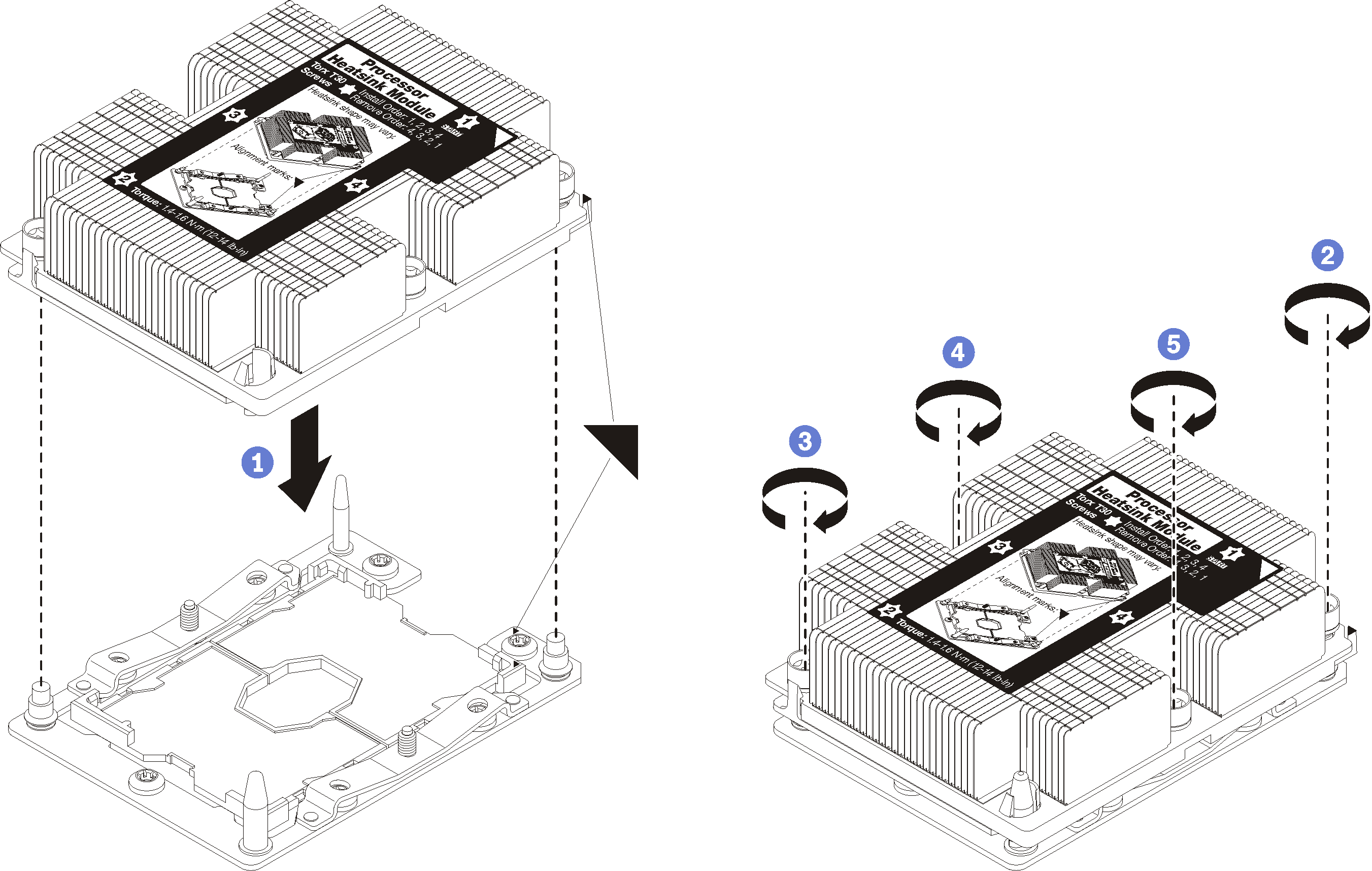Prozessor-Kühlkörpermodul installieren
Der Prozessor und der Kühlkörper werden zusammen in Form eines Prozessor-Kühlkörpermoduls (PHM) entfernt. Die Installation eines PHM erfordert einen T30-Torx-Schraubendreher.
Jeder Prozessorstecksockel muss immer einen PHM oder eine Abdeckung und eine Kühlkörperführung enthalten. Schützen Sie leere Prozessorsockel mit einer Abdeckung, wenn Sie ein PHM entfernen oder installieren.
Berühren Sie nicht den Prozessor oder die Prozessorkontakte. Die Kontakte am Prozessorsockel können leicht brechen und beschädigt werden. Verunreinigungen auf den Prozessorkontakten, wie z. B. Hautabsonderungen, können Verbindungsfehler verursachen.
Entfernen und installieren Sie immer nur jeweils ein PHM. Wenn die Systemplatine mehrere Prozessoren unterstützt, beginnen Sie die Installation der PHMs mit dem ersten Prozessorsockel.
Achten Sie darauf, dass die Wärmeleitpaste auf dem Prozessor oder dem Kühlkörper nicht mit anderen Komponenten in Berührung kommt. Durch Berührung einer Oberfläche kann die Wärmeleitpaste beschädigt werden, sodass sie nicht mehr funktioniert. Die Wärmeleitpaste kann Komponenten beschädigen, wie die elektrischen Anschlüsse im Prozessorsockel. Entfernen Sie die Wärmeleitpaste nicht von einem Kühlkörper, es sei denn, Sie werden dazu angewiesen.
Um eine optimale Leistung sicherzustellen, prüfen Sie, dass das Herstellungsdatum auf dem neuen Kühlkörper zwei Jahre nicht überschreitet. Entfernen Sie andernfalls die vorhandene Wärmeleitpaste und bringen Sie die neue Wärmeleitpaste auf, um eine optimale Temperaturleistung zu erzielen.
Die PHMs sind mit einer Führung für den Sockel versehen, sodass sie nur in einer Richtung installiert werden können.
Eine Liste der für Ihren Rechenknoten unterstützten Prozessoren finden Sie unter Lenovo ServerProven-Website. Alle Prozessoren auf der Systemplatine müssen dieselbe Geschwindigkeit, dieselbe Anzahl an Kernen und dieselbe Frequenz aufweisen.
Vor der Installation eines neuen PHM oder Austauschprozessors müssen Sie Ihre Systemfirmware auf die neueste Version aktualisieren. Siehe Firmware aktualisieren.
Durch die Installation eines zusätzlichen PHM können sich die Speicheranforderungen für Ihr System ändern. Eine Liste der Beziehungen zwischen Prozessor und Speicher finden Sie unter Speichermodul installieren.
Die vom System unterstützte maximale Kapazität hängt von den installierten Prozessoren ab:
L Prozessoren (Modellname endend auf L): 4,5 TB
M Prozessoren (Modellname endend auf N): 2 TB
Andere Prozessoren, die PMM unterstützen: 1 TB
Wenn Sie einen Intel Xeon Gold 6126T 12C 125 W 2,6 GHz Prozessor, Intel Xeon Gold 6144 8C 150 W 3,5 GHz Prozessor, Intel Xeon Gold 6146 12C 165 W 3,2 GHz Prozessor, Intel Xeon Platinum 8160T 24C 150 W 2,1 GHz Prozessor oder Intel Xeon Platinum 6244 8C 150 W 3,6 GHz Prozessor verwenden, müssen Sie Folgendes beachten:
Die Umgebungstemperatur darf max. 30 °C betragen.
Bei einem Betrieb über 30 °C oder beim Ausfall eines Lüfters funktioniert der Server weiterhin, solange alle Temperaturanforderungen der Komponente erfüllt sind. Die Leistung kann jedoch reduziert sein.
Der Geräuschpegel wird deutlich höher sein als bei den Basismodellen.
Lesen Sie die Installationsrichtlinien, um sicher zu arbeiten.
- Legen Sie den Rechenknoten vorsichtig auf einer ebenen, antistatischen Oberfläche mit der Frontblende zu Ihnen gerichtet ab.
Entfernen Sie die Rechenknotenabdeckung (siehe Obere Abdeckung entfernen).
Entfernen Sie die Luftführung. Siehe Luftführung entfernen.
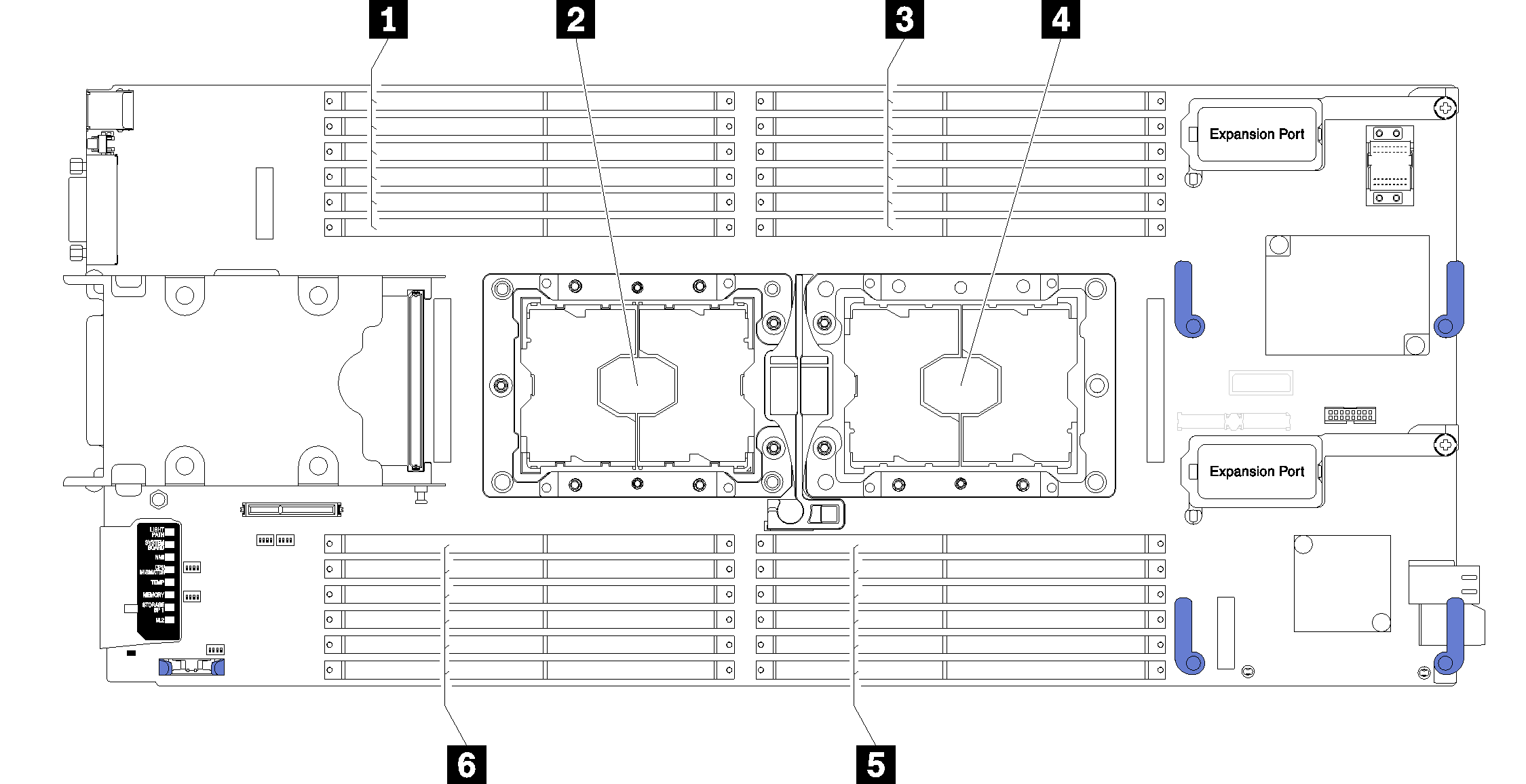
| 1 DIMM-Anschlüsse 13–18 | 4 Prozessorsockel 1 |
| 2 Prozessorsockel 2 | 5 DIMM-Anschlüsse 7–12 |
| 3 DIMM-Anschlüsse 1–6 | 6 DIMM-Anschlüsse 19–24 |
Gehen Sie wie folgt vor, um ein PHM zu installieren:
Installieren Sie die Luftführung (siehe Luftführung installieren).
Bringen Sie die Rechenknotenabdeckung an (siehe Rechenknotenabdeckung installieren).
Installieren Sie den Rechenknoten im Gehäuse (siehe Rechenknoten im Gehäuse installieren).